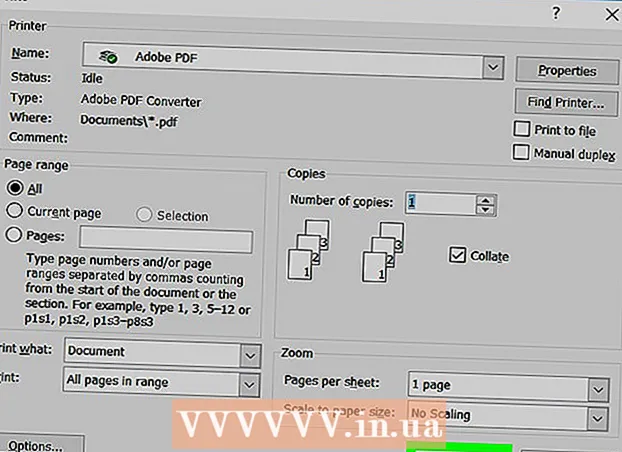Автор:
Alice Brown
Жасалған Күн:
28 Мамыр 2021
Жаңарту Күні:
1 Шілде 2024

Мазмұны
Бұл мақалада Microsoft Word құжатына авторлық құқық белгісі немесе бөлу белгісі сияқты кейіпкерді енгізу әдісі көрсетіледі. Мұны Windows және Mac OS X жүйелерінде жасауға болады.
Қадамдар
2 -ші әдіс: Windows жүйесінде
 1 Microsoft Word құжатын ашыңыз. Microsoft Word файлын екі рет нұқыңыз немесе Microsoft Word бағдарламасын іске қосыңыз, содан кейін басты беттен құжатты таңдаңыз. Құжаттың соңғы сақталған нұсқасы ашылады.
1 Microsoft Word құжатын ашыңыз. Microsoft Word файлын екі рет нұқыңыз немесе Microsoft Word бағдарламасын іске қосыңыз, содан кейін басты беттен құжатты таңдаңыз. Құжаттың соңғы сақталған нұсқасы ашылады.  2 Құжатқа символды енгізгіңіз келетін жерді басыңыз.
2 Құжатқа символды енгізгіңіз келетін жерді басыңыз. 3 Қойындыға өтіңіз Кірістіру. Ол Word терезесінің жоғарғы жағындағы көк құрал таспасының сол жақ жоғарғы жағында орналасқан.
3 Қойындыға өтіңіз Кірістіру. Ол Word терезесінің жоғарғы жағындағы көк құрал таспасының сол жақ жоғарғы жағында орналасқан.  4 Басыңыз Символ. Ол кірістіру құралдар тақтасының оң жағында орналасқан. Мәзір ашылады.
4 Басыңыз Символ. Ол кірістіру құралдар тақтасының оң жағында орналасқан. Мәзір ашылады.  5 Басыңыз Басқа белгілер. Ол мәзірдің төменгі жағында. «Символ» терезесі ашылады.
5 Басыңыз Басқа белгілер. Ол мәзірдің төменгі жағында. «Символ» терезесі ашылады. - Егер сіз мәзірде қажетті таңбаны көрсеңіз, оны енгізу үшін сол белгіге шертіңіз.
 6 Қажетті символды таңдаңыз. Мұны істеу үшін оны басыңыз. Көрсеткілердің көмегімен қол жетімді таңбалар тізімін айналдырыңыз (↑ және ↓) терезенің оң жағында.
6 Қажетті символды таңдаңыз. Мұны істеу үшін оны басыңыз. Көрсеткілердің көмегімен қол жетімді таңбалар тізімін айналдырыңыз (↑ және ↓) терезенің оң жағында. - Қосымша таңбалар тізімін көру үшін таңбалар терезесінің жоғарғы жағындағы Арнайы таңбалар қойындысына өтуге болады.
 7 Басыңыз Кірістіру. Бұл батырма Символ терезесінің төменгі жағында орналасқан. Таңдалған таңба құжатқа енгізіледі.
7 Басыңыз Кірістіру. Бұл батырма Символ терезесінің төменгі жағында орналасқан. Таңдалған таңба құжатқа енгізіледі. - Басқа таңбаларды енгізу үшін осы процедураны қайталаңыз.
 8 Басыңыз Жабық. Бұл батырма Символ терезесінің төменгі жағында орналасқан. Таңбалар Microsoft Word құжатында қалады.
8 Басыңыз Жабық. Бұл батырма Символ терезесінің төменгі жағында орналасқан. Таңбалар Microsoft Word құжатында қалады.
2 -ші әдіс 2: Mac OS X жүйесінде
 1 Microsoft Word құжатын ашыңыз. Microsoft Word файлын екі рет нұқыңыз немесе Microsoft Word бағдарламасын іске қосыңыз, содан кейін басты беттен құжатты таңдаңыз. Құжаттың соңғы сақталған нұсқасы ашылады.
1 Microsoft Word құжатын ашыңыз. Microsoft Word файлын екі рет нұқыңыз немесе Microsoft Word бағдарламасын іске қосыңыз, содан кейін басты беттен құжатты таңдаңыз. Құжаттың соңғы сақталған нұсқасы ашылады.  2 Құжатқа символды енгізгіңіз келетін жерді басыңыз.
2 Құжатқа символды енгізгіңіз келетін жерді басыңыз. 3 Қойындыға өтіңіз Кірістіру. Ол Word терезесінің жоғарғы жағындағы көк құрал таспасының сол жақ жоғарғы жағында орналасқан.
3 Қойындыға өтіңіз Кірістіру. Ол Word терезесінің жоғарғы жағындағы көк құрал таспасының сол жақ жоғарғы жағында орналасқан. - Экранның жоғарғы жағындағы мәзір жолағында орналасқан Кірістіру мәзірін баспаңыз.
 4 Басыңыз Қосымша белгілер. Ол кірістіру құралдар тақтасының оң жағында орналасқан. «Символ» терезесі ашылады.
4 Басыңыз Қосымша белгілер. Ол кірістіру құралдар тақтасының оң жағында орналасқан. «Символ» терезесі ашылады.  5 Қажетті символды таңдаңыз. Мұны істеу үшін оны басыңыз.
5 Қажетті символды таңдаңыз. Мұны істеу үшін оны басыңыз. - Қосымша таңбалар тізімін көру үшін таңбалар терезесінің жоғарғы жағындағы Арнайы таңбалар қойындысына өтуге болады.
 6 Басыңыз Кірістіру. Бұл батырма Символ терезесінің төменгі жағында орналасқан. Таңдалған таңба құжатқа енгізіледі.
6 Басыңыз Кірістіру. Бұл батырма Символ терезесінің төменгі жағында орналасқан. Таңдалған таңба құжатқа енгізіледі. - Басқа таңбаларды енгізу үшін осы процедураны қайталаңыз.
 7 Басыңыз Жабық. Бұл батырма Символ терезесінің төменгі жағында орналасқан. Таңбалар Microsoft Word құжатында қалады.
7 Басыңыз Жабық. Бұл батырма Символ терезесінің төменгі жағында орналасқан. Таңбалар Microsoft Word құжатында қалады.
Кеңестер
- Windows компьютерлерінде таңбалар коды Character Code өрісінде пайда болады. Бұл кодты Word құжатына енгізіп, нұқыңыз Alt+Xкодты таңбаға түрлендіру.
- Кейбір жалпы белгілерді енгізуге арналған пернелер тіркесімі:
- (r) немесе (R) - ®
- (с) немесе (С) - ©
- (tm) немесе (TM) - ™
- д немесе (E) - €
Ескертулер
- Mac OS X үшін Microsoft Word бағдарламасында Windows үшін Word сияқты көп таңба жоқ.